【Firefox】プラグインチェック機能の無効化
Firefoxに搭載されているプラグインチェック機能を無効化する方法のご紹介です。
Firefoxのプラグインバージョンチェック機能
Firefoxには、インストールされているプラグイン(Flash Player等)のバージョンが最新であるかの自動チェック機能があり、最新バージョンでない場合は警告が表示されるようになっています。
しかし、ネット接続が無いときなどアップデートができないときは、常に表示され鬱陶しいのです。
よって今回はそのバージョンチェック機能を無効化する方法のご紹介です。
表示される警告 : このページの表示に使用するプラグインが古いので更新してください。
※不具合の修正や新機能の追加などがありますので、プラグインは基本的に最新版にするべきです。

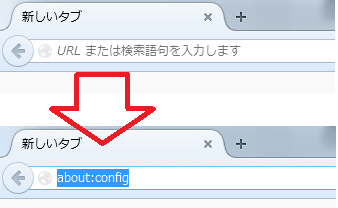
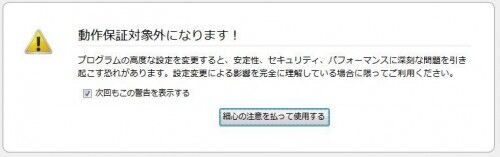
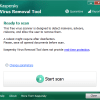
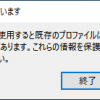
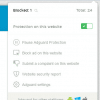
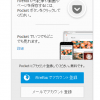










ディスカッション
コメント一覧
まだ、コメントがありません